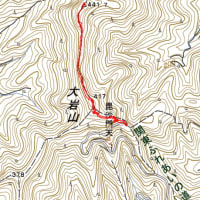新しくSSDにWindows7 Professional 32bitをインストールしたら勝手にデュアルブートにされてしまった ><
別のドライブならOKだと思っていたのがまちがいだった。
考えてみたら以前にも弟子のPCで起こったことだった。
まぁこれはこれでいい。
デュアルブートのままでいこう。
BIOSで起動diskを変えてやる必要がなくなる。
起動時「Windows ブート マネージャー」が開いてくれるのだが
選択するOSがどちらもWindow7になっている。
上のWindow7が「Windows 7 Professional 32bit」
下のWindow7が「Windows 7 Ultimate 32bit」
というように覚えておけばいいのだが、最近ボケが出てきだした。
やっぱり変えようということで OS 選択画面の名前を変えることにした。
「Windows ブート マネージャーに表示される OS 名を変更する方法」
● コマンドプロンプトを開く。
Windows 7 では、スタートボタンをクリックして、検索フォームに「cmd」と入力。
Enterキーを押す。
検索された「cmd.exe」を右クリックして、「管理者として実行(A)」をクリック。
● bcdedit /v と入力
● こんな画面が現れます(これは名前を変更したあとのやつです)

ここで重要なのはWindows ブートローダーのところの
最初の identifier と 4行目の description
ここをかえてやればいいわけです。
● コマンドプロンプト で
bcdedit /set {identifier(識別子)} description "名称"
具体的にはつぎのように書く。
Windows ブートローダー 書き換え win7ultimate
bcdedit /set {a387876c-c12c-11e3-8719-887441605e89} description "Windows 7 Ultimate 32bit"
「enter」キー
「この操作を正しく終了しました。」と表示されれば完了
Windows ブートローダー 書き換えwin7 pro
bcdedit /set {0fcec871-a9c2-11e4-a412-d16f310ad48c} description "Windows 7 Professional 32bit"
「enter」キー
「この操作を正しく終了しました。」と表示されれば完了
●注意 半角あけるとか ” ” とかまちがえないように
書き込むところが長く間違えやすいのでコピペでやるといいですヨ。
ただ普通windowsでやるのとはちょっと違うので書いておきますネ。
コマンドプロンプトの画面で右クリックすると小さな窓がひらきます。

その一番上の 範囲指定(K) 左クリック。
タイトルに「範囲指定」と表示され、自由に移動可能なカーソルが左上に表示さる。
コピーしたい部分の左上の位置から選択したい範囲をドラッグするとバックが白く反転する。
これでコピーされています。
貼り付けは右クリックで小さな窓を開け 貼り付け(P) を左クリック。
windowsのエディター(chimoさんは秀丸を愛用)で書いておき、これを普通にコピー。
コマンドプロンプトで貼り付けでもいけます。
chimoさんはこの方法でやっています (タイピング大嫌い w)